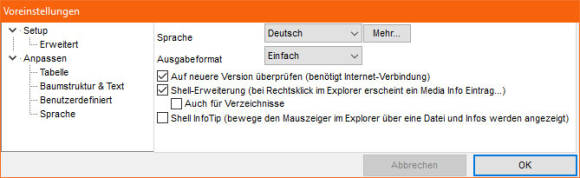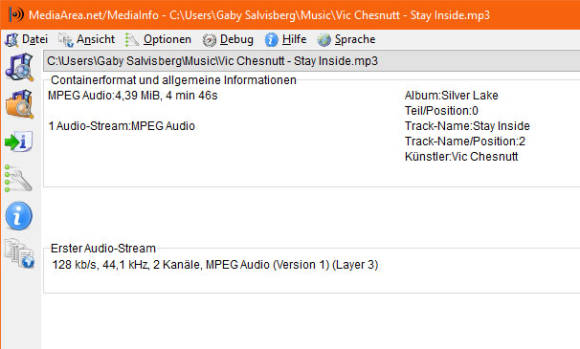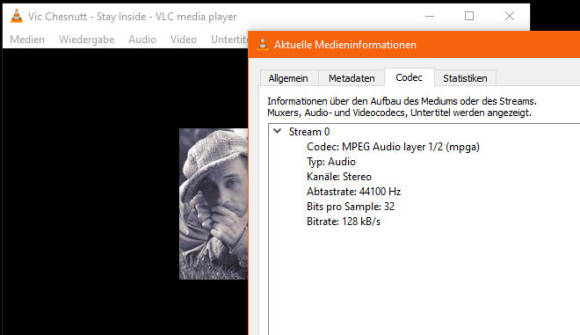Das Audiocodec-Abc
Praxistipps
Die meisten Geräte und Abspielprogramme sollten eigentlich die gängigen Codecs unterstützen. Etwas an Codec-Support bringt auch das Betriebssystem selbst mit.
Haben Sie Probleme beim Abspielen von Dateien, hat das meistens eine von zwei Ursachen: Entweder ist die Datei defekt. In diesem Fall müssen Sie sich eine intakte Version der Datei beschaffen – vielleicht ab einem Backup. Ob die Datei defekt ist, können Sie auch herausfinden, indem Sie sie mit einem Programm abspielen, das mit jeder Audiodatei klarkommen sollte. Probieren Sie es mit dem mächtigen und dennoch schlanken Open-Source-Player VLC Media Player, der für verschiedene Plattformen erhältlich ist. Den Gratis-Download gibts unter videolan.org/vlc.
Ist es kein Defekt, fehlt Ihrem Abspielgerät bzw. der Abspiel-Software vielleicht bloss der passende Codec. Es gibt Tools, die Ihnen Bescheid geben können, welche Codecs in einer Audio- oder Videodatei verwendet wurden. Früher hätten wir Ihnen hierfür «GSpot» empfohlen. Das gibt es zwar noch unter dem Link gspot.headbands.com, wird aber seit dreizehn Jahren nicht mehr weiterentwickelt, weshalb man befürchten muss, dass ihm neuere Codecs unbekannt sind. Ein neueres und ebenfalls kostenloses Tool heisst MediaInfo (Download von mediaarea.net). Greifen Sie dort zum Universal installer (32/64 bit). Nach der Installation starten Sie das Tool und schalten Sie die Sprache auf Deutsch um, Bild 2. Klicken Sie auf OK. Ziehen Sie eine zu untersuchende Datei ins Programm und lassen sich die Informationen anzeigen. Unter Ansicht finden Sie diverse Darstellungsmöglichkeiten, die Variante Einfach reicht meistens, Bild 3.
Falls Sie inzwischen sowieso den VLC Media Player an Bord haben, brauchen Sie MediaInfo vermutlich nicht. Öffnen Sie darin mal eine Datei und gehen Sie zu Werkzeuge/Codec-Informationen. Auch hier wird der verwendete Codec zusammen mit weiteren Infos wie Abtast- und Bitrate enthüllt, Bild 4.
Kommentare
Es sind keine Kommentare vorhanden.